nes模拟器官方版是一款专业的FC/NES模拟器(FC模拟器)。用户可以使用nes模拟器最新版重温那些经典的游戏。现在的FCEUX是从FCE Ultra结合FCEU TAS、FCEU MM等多个改版而来。nes模拟器官方版具备查看图层、制作游戏录像、编辑ROM、Lua脚本等等十分强大的功能。
-
0.97.4 官方版查看
-
2.3 官方版查看
-
0.41 最新版查看
-
5.1 官方版查看
-
官方版查看
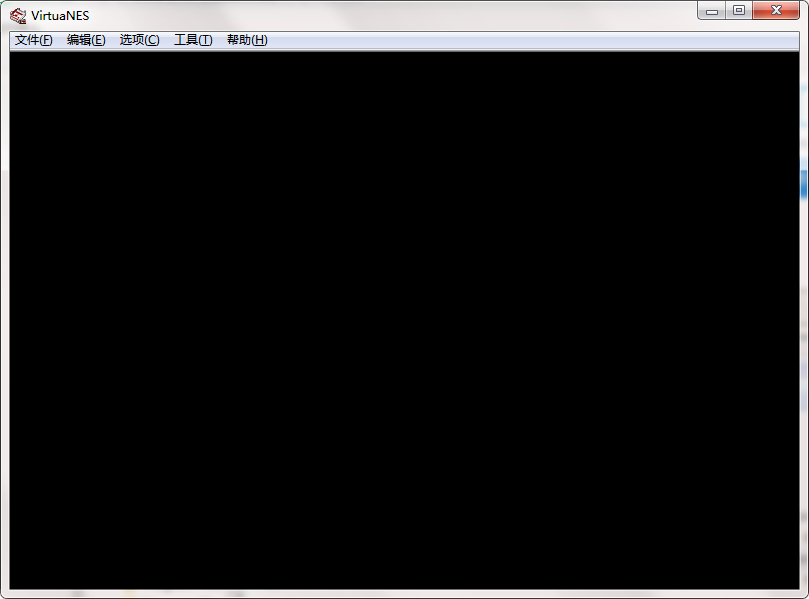
nes模拟器软件特色
·采用3Dification技术;
·以真3D画质体验NES游戏;
·支持任何分辨率,全屏或窗口游戏皆可;
·支持单声道或立体声;
·随意自定义画面;
·与社区分享你的自定义成果。
nes模拟器功能介绍
1、录像
2、金手指
3、卷轴查看器
4、图层查看器
5、色盘查看器
6、按键显示
7、快进/慢放
8、录像AVI转换
nes模拟器支持格式
1、 ZIP文件读取,节省硬盘空间,虽然现在这点硬盘空间你可能已经看不上了^_^
2、条码 输入(可以用来玩《幽幽白书》), 模拟BANDI条码机的功能。
3、光枪输入(可以玩打鸭子了)
4、手柄输入(4个人一起玩热血足球,刺激)
5、录像(可以存成AVI录像)
6 、录音WAV格式
7 、即时存档读档(最多同时存10个档)
8 、磁带(这个功能我也不太明白)。
9 、20级游戏加速。
10、 画面加强,可以加些类似滤镜的效果,显示出来好看多了。
nes模拟器使用方法
一、Virtuanes怎样联机?
准备工作
1、首先明确双方的机器都能快速上网,否则会很卡。
2、双方VitruaNES版本要一样。
3、游戏ROM版本要一样,最好也是同一地址下载的。
4、做主机的那方(以下称1P)要知道自己机器的IP地址。(若不知道的话,在“运行。。。”中键入WINIPCFG来查看)
5、1P把自己机器的IP地址告诉给做客户端的那方(以下称2P)。
具体步骤
1、双方打开VitruaNES,再打开准备联机游戏ROM;
2、1P选择“文件”菜单下的“网络对战”,出现“网络对战”对话框,其中“端口”保持默认值10000,“响应时间”调到“5 Frame buffer” ,“类型”选“服务器”,最后按“连接”。“状态”中出现“正等待客户端回应”就可以了,然后通知2P一声。
3、接着2P也选择“文件”菜单下的“网络对战”,“响应时间”调到“5 Frame buffer”,类型”选“客户端”,“地址”中输入1P刚才告诉你的IP地址(注意:IP地址后的“:10000”一定要加,例如xxx.xxx.xxx.xxx:10000),单击“连接”,一切OK。
总之联机双方填写地址都是主机的IP地址(主机地址为localhost:10000或自己当前的IP+:10000,2P的地址为主机当前的IP+:10000), 不要搞错了(这年头老是有人弄错)。 若游戏中觉得的速度太慢就将“响应时间”调的高点,太快就调的低点。1最慢,但是键盘相应快,9最快,但是键盘响应慢, 一般在“5 Frame buffer”就可以了。
二、VirtuaNES的游戏录音如何操作?
1、启动模拟器,点击菜单《文件》,点击“打开”(也可以按快捷键Ctrl+O),找到你要录音的游戏nes确定打开。
2、点击模拟器菜单《文件》,下面的录音此时不再灰色,点击“录音”(Ctrl+W),弹出一个窗口,让你选择生成的录音文件存放位置,默认即可(默认模拟器所在目录下的wave文件夹,即将生成的文件为:游戏名.wav),确定,这时录音开始。
3、需要结束录音时,点击模拟器菜单《文件》,此时“录音”左面有个“勾”,点击“录音”(Ctrl+W),录音结束。
4、进入模拟器目录里的wave文件夹,即可看到录制的音频文件:游戏名.wav。
nes模拟器安装步骤
1.在pc下载网下载nes模拟器最新版软件包
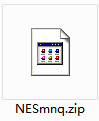
2.解压nes模拟器软件,运行“EXE.文件”

3.双击打开,进入nes模拟器软件界面
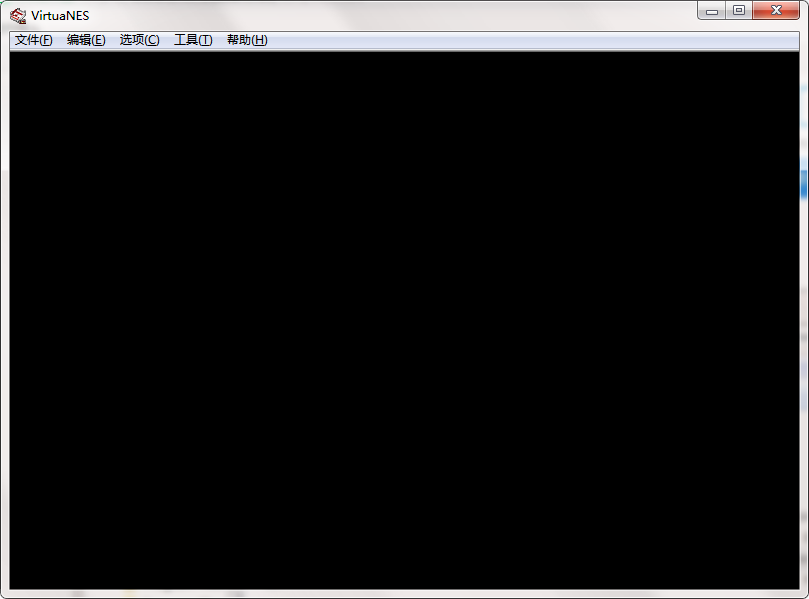
4. 此软件为绿色版,无需安装即可使用
NES模拟器更新日志
1.对部分功能进行了优化
2.解了好多不能忍的bug
小编推荐:NES模拟器软件是性能超好的软件,大家有目共睹,pc下载网还有蜡笔同步、头条视频、txt分割器、cpk计算公式、小白文件管理器等绝对值得大家下载使用的相关软件,快来选择您最喜欢的吧!




 抖音电脑版
抖音电脑版
 Flash中心
Flash中心
 鲁大师
鲁大师
 photoshop cs6
photoshop cs6
 QQ浏览器
QQ浏览器
 百度一下
百度一下
 驱动精灵
驱动精灵
 360浏览器
360浏览器
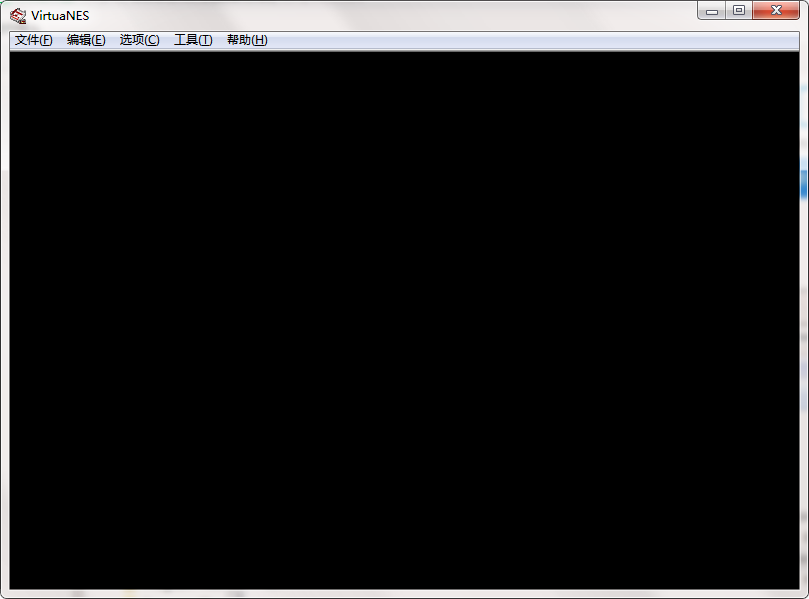
 金舟多聊
金舟多聊
 Google Chrome
Google Chrome
 风喵加速器
风喵加速器
 铃声多多
铃声多多
 网易UU网游加速器
网易UU网游加速器
 雷神加速器
雷神加速器
 爱奇艺影音
爱奇艺影音
 360免费wifi
360免费wifi
 360安全浏览器
360安全浏览器
 百度云盘
百度云盘
 Xmanager
Xmanager
 2345加速浏览器
2345加速浏览器
 极速浏览器
极速浏览器
 FinePrint(虚拟打印机)
FinePrint(虚拟打印机)
 360浏览器
360浏览器
 XShell2021
XShell2021
 360安全卫士国际版
360安全卫士国际版
 迅雷精简版
迅雷精简版





























